Продуктивність комп'ютера залежить не тільки від кількості ядер, але і від кількості потоків, які здатні обробляти ядра. Технології Hyper-threading від Intel і Zen від AMD зробили можливими існування багатопоточних CPU. Дізнатися, скільки потоків в процесорі, можна як через сторонні програми, так і скориставшись стандартними інструментами операційної системи.
Дізнаємося, скільки потоків в процесорі
У поточних реаліях сучасні двоядерні процесори можуть дати фору своїм чотирьохядерним попередникам, бо пара фізичних ядер можуть бути ефективно розбиті на дві пари віртуальних. Нехай не всі програми і, особливо, ігри вміють повноцінно взаємодіяти з потоками, не перевантажуючи будь-якої один з них, однак, комп'ютер знаходить, ніж завантажити залишилися логічні ядра, наприклад, фоновими додатками, не давши системі гальмувати. А дізнатися, скільки цих віртуальних або логічних ядер, які також іменуються потоками, можна за допомогою спеціального ПО і стандартних моніторів Windows.
Читайте також: Як дізнатися кількість ядер процесора
Спосіб 1: CPU-Z
CPU-Z - безкоштовна програма, призначена для перегляду основних параметрів системи ПК. Не має офіційної російської локалізації.
Відразу після запуску програми зверніть увагу на правий нижній кут. У рядку «Threads» буде значення кількості потоків, а зліва буде кількість ядер.
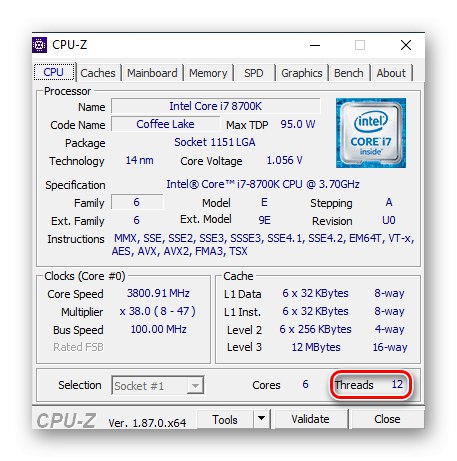
Таким чином, можна дуже легко подивитися кількість ядер через CPU-Z, що робить цю програму найшвидшою і зручною для такої операції.
Читайте також: Як користуватися CPU-Z
Спосіб 2: Speccy
Speccy - умовно-безкоштовна програма від творців CCleaner. Хоча, варто сказати, що ніяких додаткових функцій крім автоматичних оновлень і преміум-підтримки PRO-версія в себе не включає. Speccy дозволяє швидко подивитися, скільки потоків у вашого процесора. Має переклад на російську мову.
- Перебуваючи на вкладці "Загальна інформація", Перейдіть на "Центральний процесор".
- Зверніть увагу на перші рядки параметрів під найменуванням вашого процесора. У рядку «Потоки» буде вказана шукана інформація.
- Запустивши програму, клікніть по першому квадратику-графіку, який відповідає за відображення даних процесора.
- У рядку «Logical Processors» буде виведено кількість потоків процесора.
- Після відкриття AIDA64 перейдіть на вкладку "Системна плата", Клацнувши по відповідному ярлику або рядку.
- Далі зайдіть на вкладку «ЦП» аналогічним чином.
- Прокрутіть сторінку в самий низ, де після рядка «Multi CPU» будуть розташовані логічні ядра вашого процесора, а номер останнього і є загальною кількістю потоків.

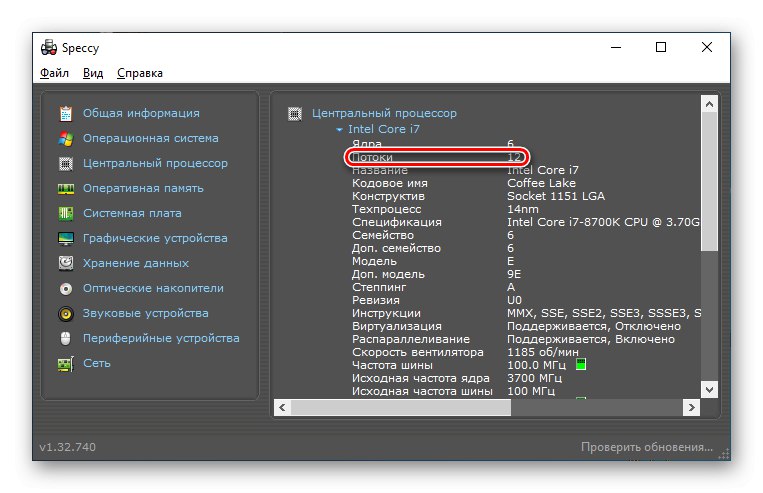
Speccy є кілька більш інформативною програмою, ніж CPU-Z, і тому злегка ускладненою, а й в ній за допомогою двох кліків можна подивитися кількість потоків.
Спосіб 3: Process Explorer
Process Explorer - безкоштовна програма-монітор процесів системи. Раніше випущена незалежними розробниками, тепер він придбана і підтримується Microsoft.
Перейти на офіційний сайт Process Explorer
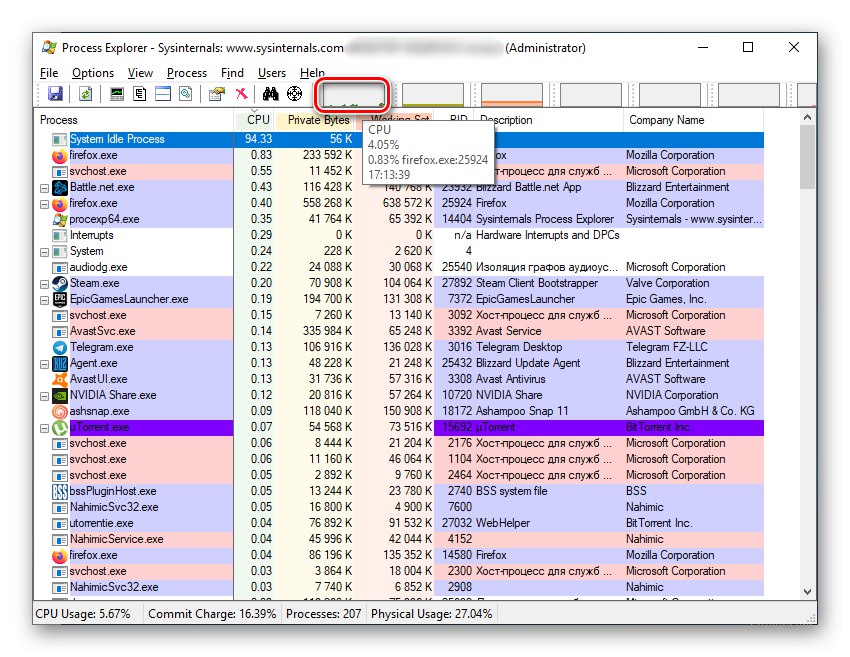
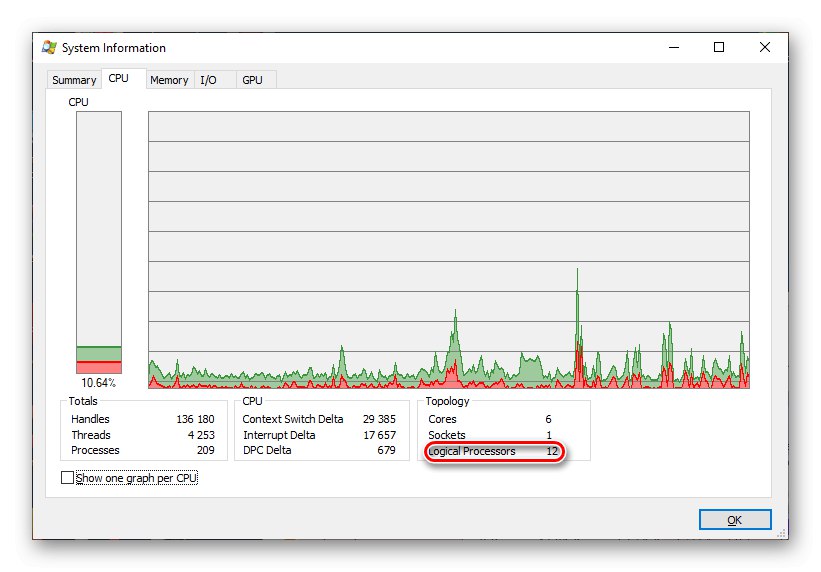
Спосіб 4: AIDA64
AIDA64 - вкрай багатофункціональна програма з безкоштовним пробним періодом. У ній можна подивитися безліч параметрів комп'ютера, включаючи кількість потоків.
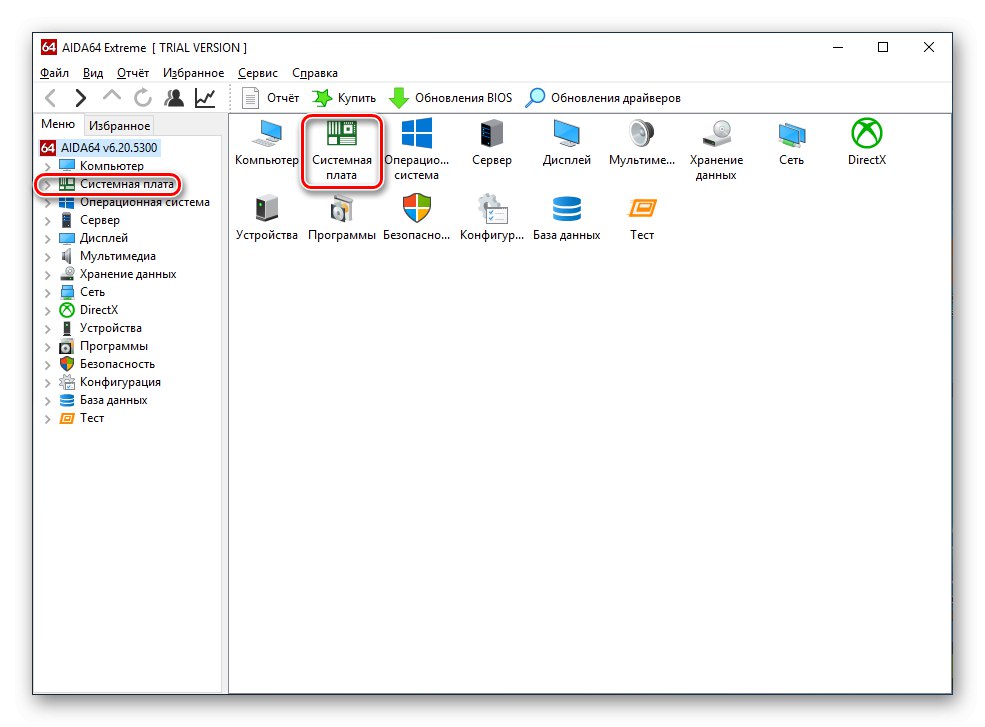
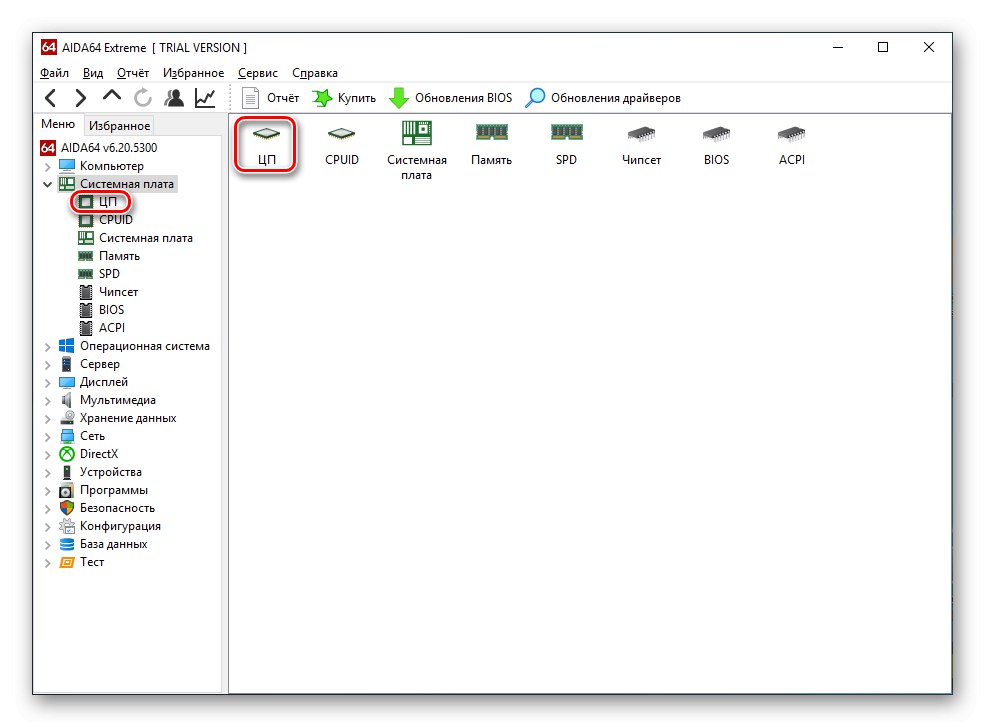
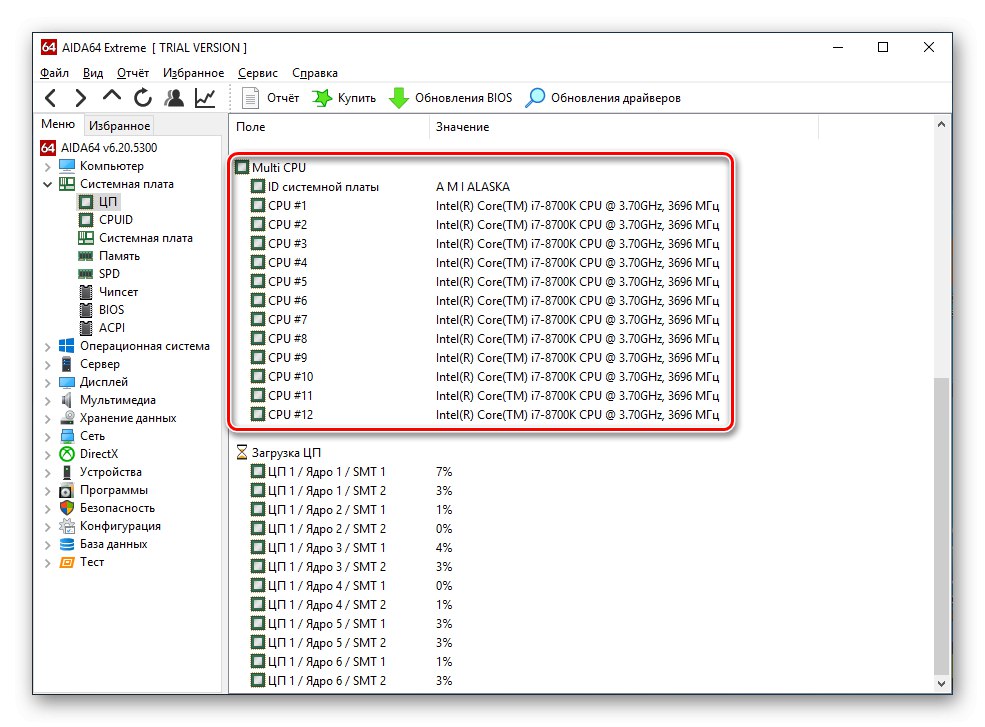
Незважаючи на деяку складність в освоєнні, AIDA64 є прекрасним інструментом і для легких завдань типу тієї, що ми і розглядаємо в сьогоднішній статті.
Читайте також: Використання програми AIDA64
Спосіб 5: «Диспетчер завдань»
Стандартний системний монітор Windows також здатний показати кількість потоків ПК. Для цього відкрийте "Диспетчер завдань" будь-яким зручним для вас шляхом: через комбінацію клавіш «Ctrl + Alt + Delete» або через «Пошук» в «Панелі задач». Після цього перейдіть на вкладку «Продуктивність» і подивіться кількість логічних процесорів.

Не плутайте поточні «Потоки», Значення яких лівіше від логічних ядер, із значенням кількості потоків самого процесора. У контексті «Диспетчера завдань» потоки - це процедури виконуваних програм в даний момент часу.
Спосіб 6: «Диспетчер пристроїв»
Як заключний варіант слід розібрати виконання цієї процедури через "Диспетчер пристроїв" Windows. За допомогою цього інструменту в системі можна переглянути встановлене обладнання, а також дані про процесор і, зокрема, кількість його потоків. Для цього відкрийте "Диспетчер пристроїв" зручним для вас способом: через «Пошук» в «Панелі задач» або кліком правою кнопкою миші по ярлику «Комп'ютер» > «Властивості» > "Диспетчер пристроїв".
Коли диспетчер відкритий, клацніть по рядку «Процесори» і порахуйте їх кількість (диспетчер бачить потоки, а не ядра). Скільки буде рядків, стільки і потоків.
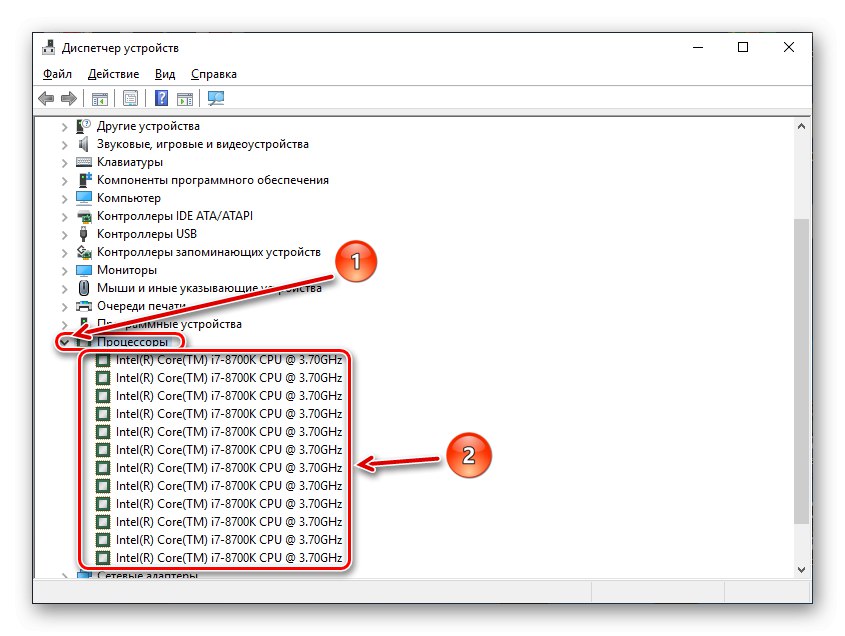
Використовуючи будь-який з перерахованих вище способів, як стороннім ПЗ, так і вбудованими функціями ви можете легко дізнатися кількість потоків в процесорі вашого комп'ютера.